|
|
|
|
|
|
|
|
|
|
Angle de cône de 0 degrés
|
Angle de cône de 30 degrés
|
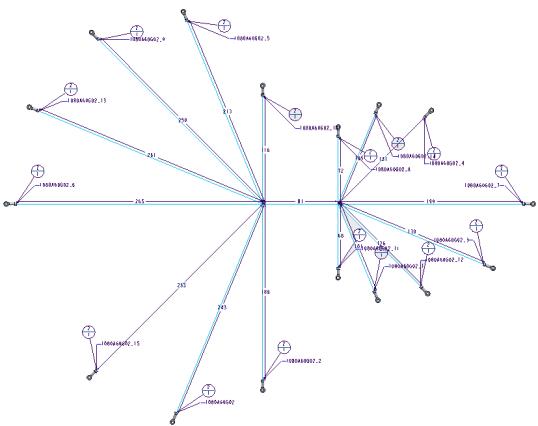 |
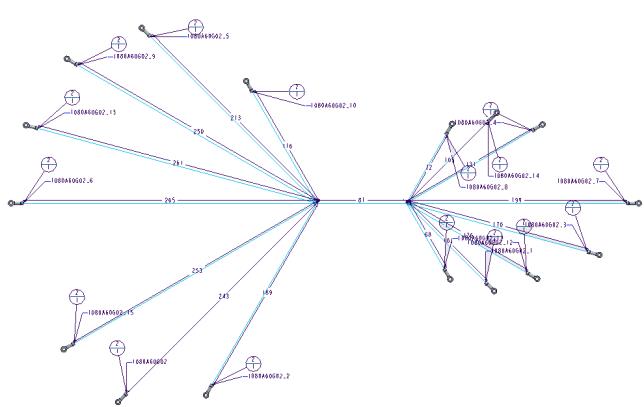 |
|
Nom du paramètre clé
|
Description
|
Valeur par défaut
|
|
Fichier journal (Log File)
|
Contrôle la création des fichiers journaux.
|
No
|
|
Fichier de nomenclature (BOM File)
|
Contrôle la création des fichiers de nomenclature.
|
Yes
|
|
Fichier de liste de fils (Wire List File)
|
Contrôle la création des fichiers de liste de fils.
|
Yes
|
|
Noms de fichiers uniques (Unique File Names)
|
Contrôle les noms des fichiers créés.
|
No
|
|
Nom du paramètre clé
|
Description
|
Valeur par défaut
|
Exemple
|
||
|
Longueur additionnelle (%) (Extra Length (%))
|
Augmente la valeur des longueurs de fil affichées dans les tables Liste de fils (Wire List) et Nomenclature (BOM), en appliquant le pourcentage spécifié.
Entrez un nombre réel limité à 3 décimales.
|
0
|
Longueur additionnelle (%) (Extra Length (%)) : 5.125
|
||
|
Longueur fixe (Fixed Length)
|
Augmente la valeur des longueurs de fil affichées dans les tables Liste de fils (Wire List) et Nomenclature (BOM), en appliquant la longueur spécifiée.
Spécifiez un nombre entier pour la mesure métrique ou un nombre réel à une décimale pour les pouces. Les unités spécifiées pour Longueur fixe (Fixed Length) doivent correspondre aux unités de bobine.
Si les champs Longueur fixe (Fixed Length) et Longueur additionnelle (%) (Extra Length (%)) sont renseignés, la valeur de Longueur fixe (Fixed Length) est utilisée pour calculer la modification de la longueur de fil.
|
0
|
Longueur fixe (Fixed Length) : 5(mm) ou 0.1 (inches)
|
||
|
Arrondir la longueur (Round to Length)
|
Arrondit la valeur de la longueur de fil affichée dans la table Liste de fils (Wire List), et de la bobine associée dans la table Nomenclature (BOM), à la longueur spécifiée. Spécifiez un nombre entier pour la mesure métrique ou un nombre réel pouvant avoir une décimale pour les pouces.
|
0
|
Arrondir la longueur (Round to Length) : 5(mm) ou 0.5 (inches)
|
||
|
Inclure le blindage dans la liste de fils (Include Shields in Wire List)
|
Contrôle la liste des gaines dans la table Liste de fils (Wire List). Si vous sélectionnez Yes, les gaines totalement routées s'affichent dans la table Liste de fils (Wire List) générée.
|
Yes
|
 Fabrication de faisceaux (Harness Mfg). La boîte de dialogue Harness Manufacturing Extension (Harness Manufacturing Extension) s'ouvre.
Fabrication de faisceaux (Harness Mfg). La boîte de dialogue Harness Manufacturing Extension (Harness Manufacturing Extension) s'ouvre.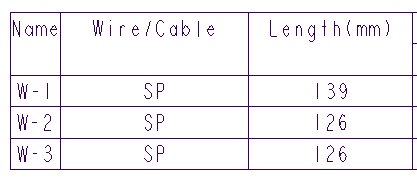
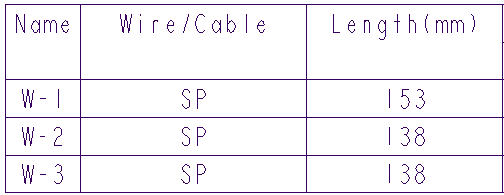
Le paramètre Dimension to Front est défini sur No | Le paramètre Dimension to Front est défini sur Yes |
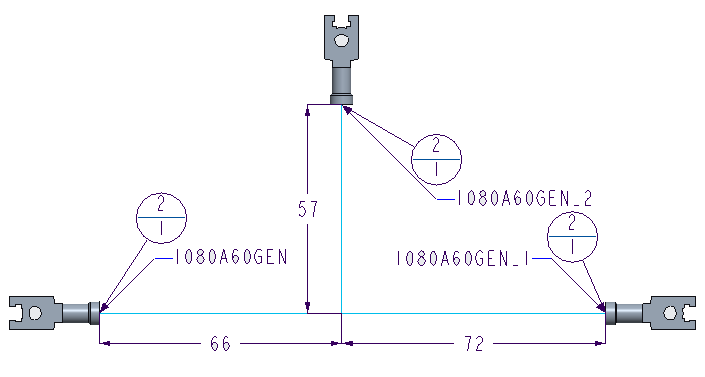 | 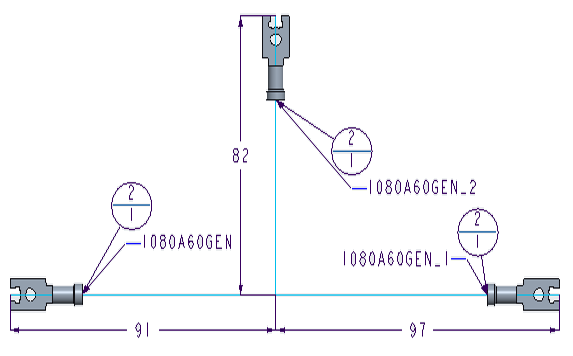 |
Vue du fil le plus court | Vue centralisée |
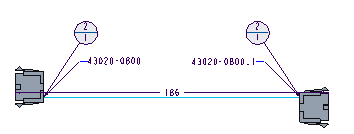 | 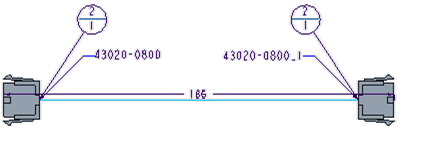 |
Broches vides non affichées | Broches vides affichées |
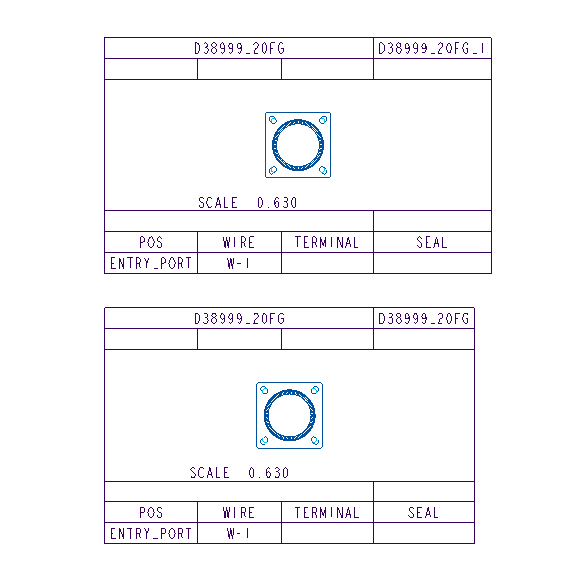 | 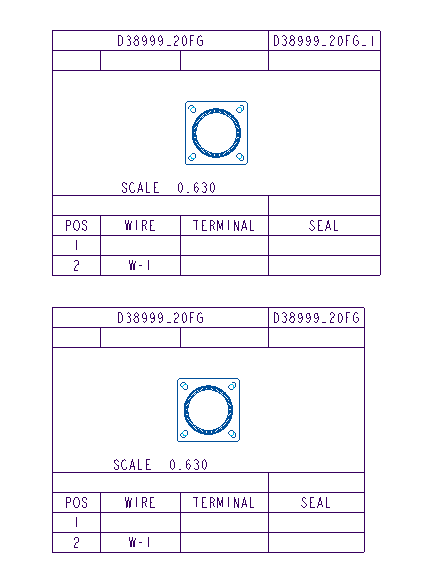 |